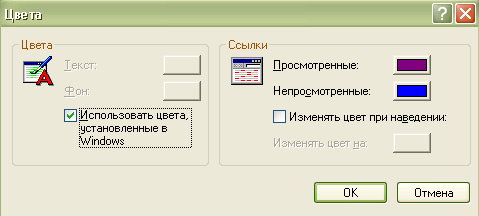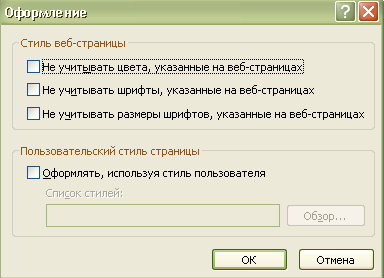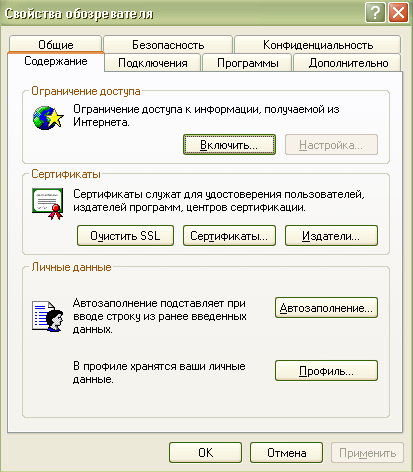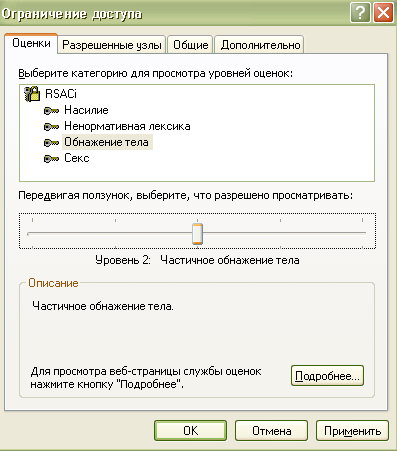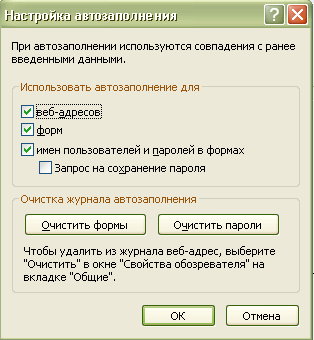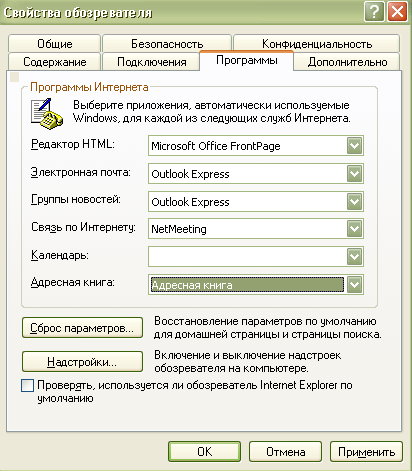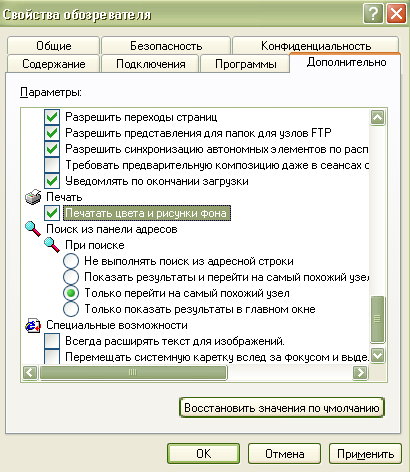|
|
|
|
|
|
| Магазин сайтов и доменных имён. Заработай вместе с нами |
|
| вперёд | Добавить в Избранное |
Советы пользователям Windows XP
Проблемы настройки программы Internet Explorer
Как настроить панель инструментов Internet Explorer
Как заменить загружаемую программой Internet Explorer домашнюю веб-страницу
Как изменить шрифт (цвет) отображения веб-страниц
Как изменить период хранения содержимого журнала Internet Explorer
Как запретить Internet Explorer отображать порнографическую информацию и сцены насилия
Internet Explorer пытается автоматически заполнять адреса и формы
Internet Explorer использовать отличную от Outlook Express программу работы с электронной почтой?
Как запретить печать цветного фона и изображений при выводе информации из Internet Explorer
Internet Explorer настраивается автоматически с использованием нескольких предварительно заданных параметров, значения многих из которых можно изменить. Вместе с тем изменение этих настроек иногда приводит к возникновению проблем в работе программы. Поэтому важно знать, как и для чего изменять настройки. В этом разделе описываются проблемы, связанные с настройкой Internet Explorer .
Как настроить панель инструментов Internet Explorer
Windows XP Professional и Windows XP Home .
В Internet Explorer используется стандартная панель инструментов, которая не отличается от панели инструментов любой папки операционной системы Windows XP , поэтому пользователь может ее легко изменить.
Изменить панель инструментов программы Internet Explorer можно с помощью меню «Вид» ( View ). Подробная информация по настройке панели инструментов приведена в гл. 2.
Как заменить загружаемую программой Internet Explorer домашнюю веб-страницу
Windows XP Professional и Windows XP Home .
При первом запуске Internet Explorer открывается используемый по умолчанию веб-узел. Это может быть веб-узел MSN или компании производителя компыотера, например, Dell , Gateway , HP и т.п. Пользователь может легко перенастроить программу Internet Explorer с тем, чтобы при ее запуске на экран выводилась веб-страница другого сетевого узла.
Для изменения открываемого по умолчанию обозревателем Internet Explorer веб-узла выполните следующие действия:
Выберите «Пуск» ( Start ) | «Панель управления» ( Control Panel ) | «Свойства обозревателя» ( Internet Options ).
Откройте вкладку «Общие» ( General ).
На вкладке «Общие» ( General ), показанной на следующей иллюстрации, введите адрес веб-узла, который будет открываться при каждом запуске Internet Explorer . Затем щелкните «ОК». Если вы в текущий момент открыли нужный веб-узел, то просто щелкните кнопку «С текущей» ( Use Current ). Если вы не хотите, чтобы при запуске Internet Explorer открывался какой-либо веб-узел, то щелкните кнопку «С пустой» ( Use Blank ).

Как увеличить количество сохраняемых Internet Explorer временных файлов Интернета или запретить их хранение
Windows XP Professional и Windows XP Home .
Internet Explorer сохраняет посещенные пользователем веб-страницы в папке временных файлов Интернета. Это позволяет увеличить скорость просмотра веб-страниц за счет того, что при возврате к уже посещенным веб-страницам они не загружаются вновь, а считываются из памяти компьютера (если они не были изменены). Можно увеличить размер памяти на жестком диске, отведенной под вре менные файлы, или запретить их использование. Для большинства пользователей лучше всего подходит принимаемая по умолчанию настройка, поэтому без необходимости ее менять не стоит.
Для изменения настройки временных файлов Интернета выполните следующие действия:
Выберите «Пуск» ( Start ) | «Панель управления» ( Control Panel ) | «Свойства обо
зревателя» ( Internet Options ).На вкладке «Общие» ( General ) в разделе «Временные файлы Интернета» (Теrm-
porary Internet Files ) щелкните «Параметры» ( Settings ).В окне «Параметры» ( Settings ), показанном на следующей иллюстрации, спо-
мощью ползункового регулятора можно запретить использование временых
файлов Интернета или увеличить размер памяти, отводимых под эти фаил
Не следует отводить слишком большой объем памяти под временные файлы
поскольку ее может не хватить для других программ. Сделайте выбор и щелкните " ОК ".
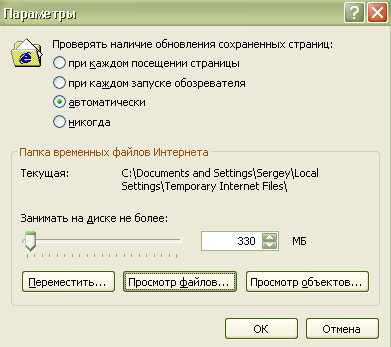
Как изменить шрифт (цвет) отображения веб-страниц
Windows XP Professional и Windows XP Home .
Internet Explorer при отображении на экране веб-страниц использует стандартный шрифт и цвет. При желании их легко изменить.
Для изменения шрифта или цвета отображения веб-страниц выполните следующие действия:
1. Выберите «Пуск» ( Start ) | «Панель управления» ( Control Panel ) | «Свойства обозревателя» ( Internet Options ).
2. На вкладке «Общие» ( General ) выберите «Шрифт» ( Fonts ) или «Цвет» ( Colors ) для изменения по своему усмотрению используемых по умолчанию настроек. Можно также выбрать «Оформление» ( Accessibility ) для установки настроек, облегчающих просмотр веб-страниц.
Как изменить период хранения содержимого журнала Internet Explorer
Windows XP Professional и Windows XP Home .
По умолчанию Internet Explorer сохраняет посещенные пользователем веб-страницы за последние 20 дней. Это бывает полезно для поиска веб-узлов, которые вы решили посетить повторно (или для контроля посещаемых детьми веб- узлов). Период хранения можно уменьшить или увеличить по своему усмотрению.
Для изменения срока хранения веб-страниц выполните следующие действия:
Выберите «Пуск» ( Start ) | «Панель управления» ( Control Panel ) | «Свойства обозревателя» ( Internet Options ).
На вкладке «Общие» ( General ) в разделе «Журнал» ( History ) задайте срок хранения ссылок. Если установить значение 0, то ссылки не будет храниться. Щелкните «ОК».
Как запретить Internet Explorer отображать порнографическую информацию и сцены насилия
Windows XP Professional и Windows XP Home.
К сожалению, в Интернете распространяется много информаци порнографического, насильственного, расистского и т.п. содержания. Можно ли настроить Internet Explorer так, чтобы программа не выводила на экран подобны веб-страницы? Особенно это актуально, когда к Интернету имеют доступ дети. Вряд ли кому понравится, если его дочь, рассматривая безопасный с точки зрения морали забавный веб-узел Barbie . com , случайно перескочит на другой узел, который ей вовсе незачем видеть. К сожалению, абсолютно безопасных вещей в мире не существует Путешествуя по Интернету вместе с детьми, всегда приходится быть начеку. Остав лять ребенка наедине с Интернетом все равно, что оставить его одного, играющим на улице — рано или поздно с ним случится что-нибудь нехорошее.
Internet Explorer можно настроить на блокировку отображения нежелательной информации определенного рода, но только в том случае, если веб-узел сам себя идентифицирует соответствующим образом. Иначе Internet Explorer не будет знать, какую информацию загружает. Существует ряд дополнительных программ защиты от загрузки из Интернета нежелательной информации. Их можно приобрести дополнительно. Вот некоторые примеры таких программ: NetKeys Internet Security , Norton Internet Security , Family Edition . Хорошо работают и специальные блокирующие программы, такие как Net Nanny ( http :// www . netnanny . com ), Safe Surf ( http :// www . safesurf . com ), и Cyber Sitter ( http :// www . cybersitter . com ). Но и эти программы не способны обеспечить абсолютную защиту. В программе Internet Explorer существует возможность защиты содержания.
Функция защиты содержания Internet Explorer настраивается следующим образом:
Выберите «Пуск» ( Start ) | «Панель управления» ( Control Panel ) | «Свойства обо
зревателя» ( Internet Options ).На вкладке «Содержание» ( Content ) в разделе «Ограничение доступа» ( Content
Advisor ) щелкните кнопку «Включить» ( Enable ).На вкладке «Ограничение доступа» ( Rating ), приведенной на следующей иллю
страции, выберите по очереди каждую категорию информации и установите
желаемый уровень доступа. Первый уровень означает запрет этой категории
информации. В следующих уровнях идет последовательное ослабление крите
рия оценки информации. Установите для каждой категории информации
приемлемый уровень.Откройте вкладку «Разрешенные узлы» ( Approved Sites ). Здесь можно создать
список веб-узлов, которые разрешено или запрещено просматривать всегда,
независимо от их оценок. Введите адрес веб-узла и щелкните соответствую-
щую кнопку, как показано на следующей иллюстрации. Рядом с разрешенным
веб-узлом появится зеленый значок, а рядом с запрещенным — красный.
Откройте вкладку «Общие» ( General ). В верхней части открывшегося окна приведенного на следующей иллюстрации, есть две важные настройки. Можно разрешить пользователям просматривать узлы, не имеющие оценок. Если этого не сделать, то пользователи не смогут просматривать узлы, у которы: нет оценок. Повторим, что эта защита не всегда работает, поэтому нельзя на нее полностью полагаться. В этом окне также можно установить «Пароль-до пуск» ( Create a Supervisor Password ) с тем, чтобы никто кроме вас не смог изменить настройки безопасности. Щелкните кнопку «Сменить пароль» ( Creat Password ) и создайте пароль. После завершения настройки щелкните «ОК».
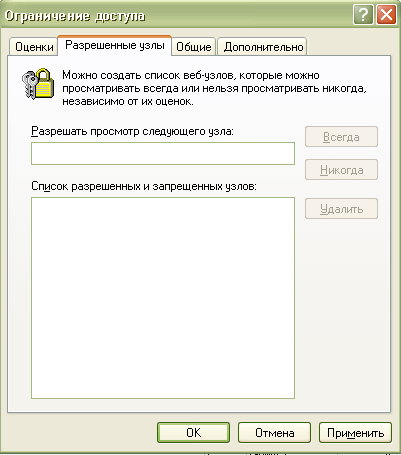
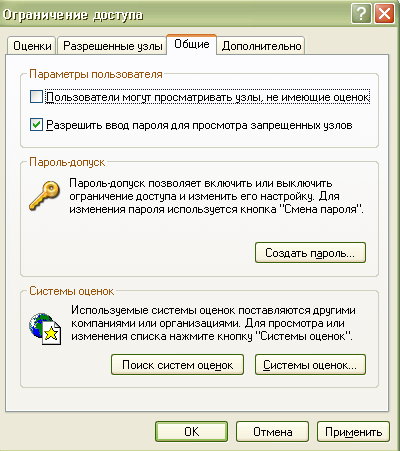
Дополнительную информацию по этой теме можно найти на вкладках «Общие» ( General ) и «Дополнительно» ( Advanced ) окна «Ограничение доступа» ( Content Advisor ).
Internet Explorer пытается автоматически заполнять адреса и формы вместо пользователя
Windows XP Professional и Windows XP Home .
В Internet Explorer имеется функция «Автозаполнение» ( AutoComplete ), которая запоминает веб-адреса и данные, вводимые пользователем в веб- формы, с целью облегчения ввода часто используемых данных. Некоторым пользователям это нравится, другим — нет. Работу этой функцию можно настроить и даже запретить.
Настройка функции «Автозаполнение» ( AutoComplete ) вы полняется следующим образом:
Выберите «Пуск» ( Start ) | «Панель управления» ( Control Panel ) | «Свойства обо
зревателя» ( Internet Options ).На вкладке «Содержание» ( Content ) выберите «Автозаполнение» ( AutoCom
plete ).Настройка этой функции выполняется в окне «Автозаполнение» ( AutoCompletw )
приведенном на следующей иллюстрации. Если вы не хотите использовать эти
возможности, то удалите метки выбора имеющихся команд и щелкните «ОК»-
Обратите внимание на возможности работы с паролями. Internet Explorer оказы-
вает помощь в организации ведения паролей, используемых на веб-узлах. Щелк-
ните нужную кнопку, а затем введите или удалите пароль.
Как в Internet Explorer использовать отличную от Outlook Express программу работы с электронной почтой?
Windows XP Professional и Windows XP Home .
По умолчанию Internet Explorer может открывать некоторые программы. Например, если возникает необходимость отослать электронное сообщение, то надо щелкнуть кнопку «Почта» ( Mail ) и откроется программа Outlook Express . Но, если изменить настройку, то можно использовать другую программу работы с электронной почтой, например, Eudora .
Чтобы использовать другую программу работы с электроной почтой, выполните следующие действия:
Выберите «Пуск» ( Start ) | «Панель управления» ( Control Panel ) | «Свойства обо
зревателя» ( Internet Options ).Откройте вкладку «Программы» (Programs).
В окне «Программы» ( Programs ), приведенном на иллюстрации, раскройте
меню «Электронная почта» ( Mail ) и выберите программу, которую вы хотите
использовать. Затем щелкните «ОК».
Как запретить печать цветного фона и изображений при выводе информации из Internet Explorer
Windows XP Professional и Windows XP Home .
В Internet Explorer имеется ряд дополнительных настроек которые управляют, в том числе, и процессом печати.
Откройте программу «Свойства обозревателя» ( Internet Options ), значок которой расположен на «Панели управления» ( Control Panel ), затем откройте вкладку «Дополнительно» ( Advanced ), приведенную на рисунке. Найдите раздел «Печать» ( Printing ) и удалите метку выбора команды «Печать цвета и рисунка фона» ( Print Background Colors and Images ). На этой вкладке можно изменить и другие настройки.
Не изменяйте настройки, если не понимаете их смысл. Боль- шая часть настроек на этой вкладке подходит для любогс пользователя. Дополнительную информацию по каэюдой настройке можно получить щелкнув ее название правой кнопкой мыши и выбрав пункт «Что это?» ( Whats This ).
вперёд
Последние новости, погода, курсы валют, программа ТВ и многое другое
Книги на любой вкус Заработай в Интернет Работа Отдых Обменный пункт WM
Unio. IP
Bxod.com
MSN